So aktualisieren Sie Netzwerkadaptertreiber unter Windows 10
Verschiedenes / / March 12, 2022
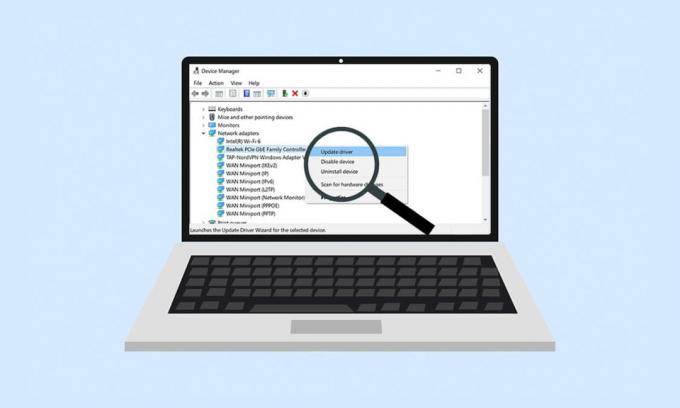
Manchmal können Sie auf ein Problem stoßen, bei dem Sie Ihren Computer nicht mit einem Netzwerk verbinden können. Es gibt viele Möglichkeiten für diesen Fehler, aber am häufigsten sind veraltete Netzwerkadaptertreiber. Es wird empfohlen, dass Sie Ihre Netzwerkadaptertreiber regelmäßig aktualisieren, um Verbindungsprobleme zu vermeiden. Und mit dieser Anleitung zum Aktualisieren von Netzwerkadaptertreibern können Sie alle Adaptertreiberprobleme mit allen Geräten lösen und die Leistung Ihres PCs umfassend verbessern. Lesen und befolgen Sie die nächsten Schritte zum Herunterladen und Installieren von Netzwerkadaptertreibern auf Windows 10-Desktops und -Laptops.

2. Sie werden die sehen Netzwerkadapter auf dem Hauptpanel; Doppelklicken Sie darauf, um es zu erweitern.

3. Klicken Sie mit der rechten Maustaste auf die Netzwerktreiber (z.B. Intel (R) Dual-Band-Wireless-AC 3168) und klicken Sie Treiber aktualisieren wie unten abgebildet.

4A. Klicken Sie nun auf Automatisch nach Treibern suchen Option zum automatischen Suchen und Installieren eines Treibers und Springen zu Schritt 6A.
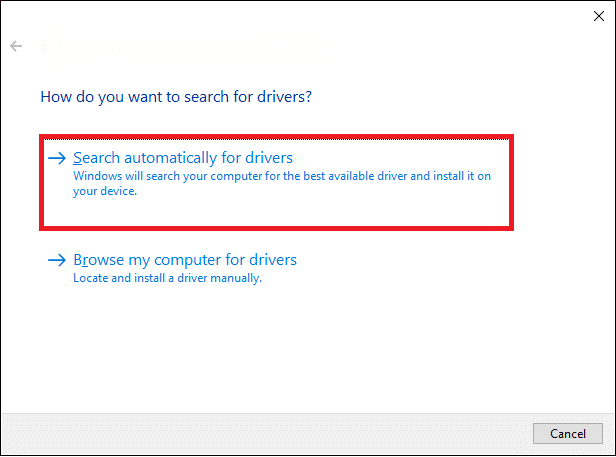
4B. Oder entscheiden Sie sich dafür Durchsuchen Sie meinen Computer nach Treibern um einen Treiber manuell zu finden und zu installieren.
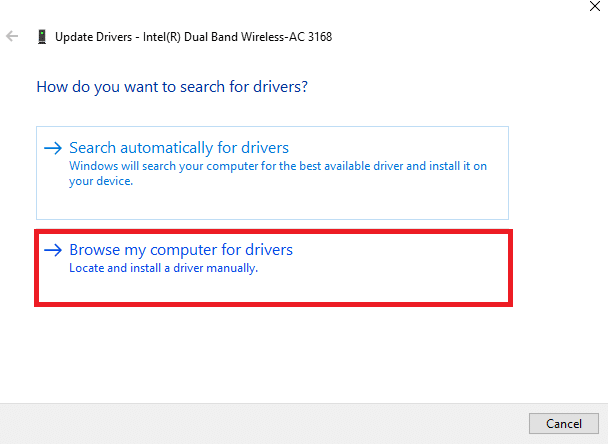
5B. Klicken Sie nun auf die Durchsuche… Schaltfläche, um das Installationsverzeichnis auszuwählen, und klicken Sie auf Nächste.
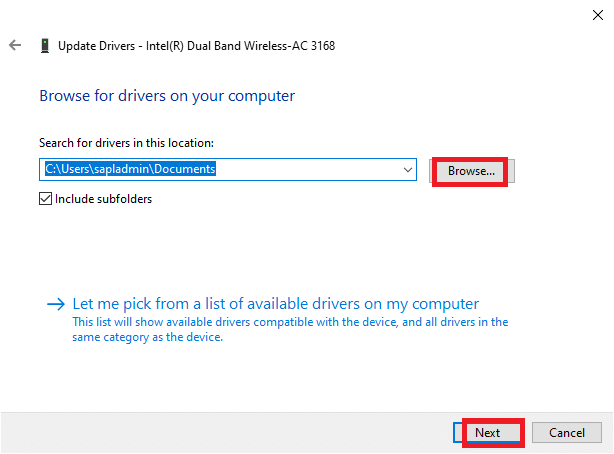
6A. Die Treiber werden auf die neueste Version aktualisiert, wenn sie nicht aktualisiert werden. Starten Sie Ihren PC neu um das Update zu implementieren.
6B. Wenn sie sich bereits in einer aktualisierten Phase befinden, zeigt der Bildschirm die folgende Meldung an: Die besten Treiber für Ihr Gerät sind bereits installiert. Klicke auf Nah dran um das Fenster zu verlassen.
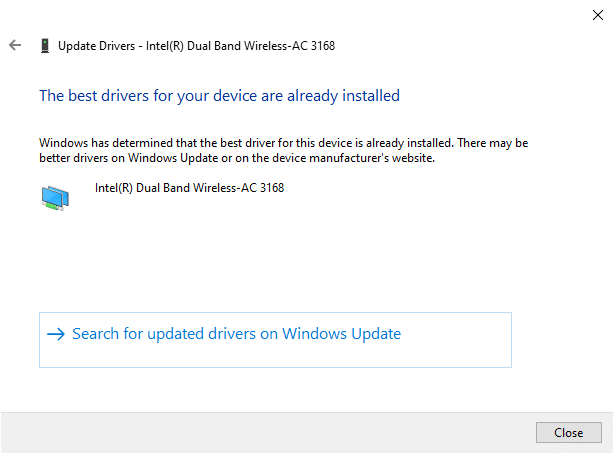
Häufig gestellte Fragen (FAQs)
Q1. Ist es zwingend erforderlich, Netzwerktreiber zu aktualisieren?
Ans. Wenn Sie Probleme mit der Netzwerkverbindung haben, ist es die beste Option, die aktuellen Netzwerktreiber auf Ihrem System zu aktualisieren, was möglicherweise der Fall ist diese Netzwerkprobleme verursachen. Es wird jedoch empfohlen, dass Sie Ihre Netzwerktreiber auf dem neuesten Stand halten, um zu verhindern, dass diese Probleme überhaupt auf dem System auftreten.
Q2. Welche Netzwerktreiber können aktualisiert werden?
Ans. Benutzer können diese Hardwaretreiber auf ihrem System aktualisieren:
- Treiber für Netzwerkkarten
- Tastaturtreiber
- Treiber anzeigen
- Maustreiber
- Modemtreiber
- Motherboard-Treiber
- Treiber für Wechselmedien
- Scannertreiber
- Druckertreiber
- Treiber für Soundkarten
- Videotreiber
- BIOS-Updates
- Controller-Treiber usw.
Q3. Wo kann ich Netzwerkadaptertreiber aktualisieren?
Ans. Sie können den Update-Vorgang starten, indem Sie das Geräte-Manager-Fenster auf Ihrem System öffnen. Für eine detaillierte und klare Erklärung dieses Vorgangs lesen Sie bitte die obigen Schritte erneut und befolgen Sie sie gewissenhaft.
Empfohlen:
- So führen Sie ein Rollback von Treibern unter Windows 10 durch
- Netzwerkverbindungsfehler 0x00028002 beheben
- Beheben Sie, dass sich die Funktion, die Sie verwenden möchten, auf einer Netzwerkressource befindet, die nicht verfügbar ist
- 4 Möglichkeiten zum Aktualisieren von Grafiktreibern in Windows 10
Wir hoffen, Sie fanden diesen Artikel nützlich und konnten ihn ausführen Herunterladen und Aktualisieren des Netzwerkadaptertreibers auf Ihrem Windows 10 PC sicher. Zögern Sie nicht, uns mit Ihren Fragen und Vorschlägen über den Kommentarbereich unten zu kontaktieren.



